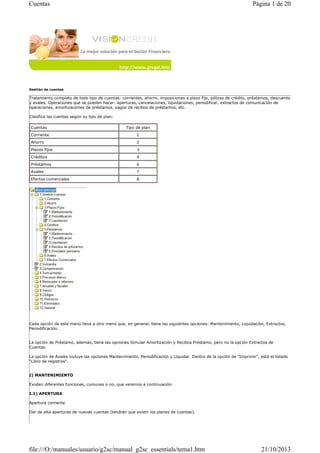
Gestión de cuentas bancarias
- 1. Cuentas Página 1 de 20 Gestión de cuentas Tratamiento completo de todo tipo de cuentas: corrientes, ahorro, imposiciones a plazo fijo, pólizas de crédito, préstamos, descuento y avales. Operaciones que se pueden hacer: aperturas, cancelaciones, liquidaciones, periodificar, extractos de comunicación de operaciones, amortizaciones de préstamos, pagos de recibos de préstamos, etc. Clasifica las cuentas según su tipo de plan: Cuentas Tipo de plan Corriente 1 Ahorro 2 Plazos fijos 3 Créditos 4 Préstamos 6 Avales 7 Efectos comerciales 8 Cada opción de este menú lleva a otro menú que, en general, tiene las siguientes opciones: Mantenimiento, Liquidación, Extractos, Periodificación. La opción de Préstamo, además, tiene las opciones Simular Amortización y Recibos Préstamo, pero no la opción Extractos de Cuentas. La opción de Avales incluye las opciones Mantenimiento, Periodificación y Liquidar. Dentro de la opción de "Imprimir", está el listado "Libro de registros". I) MANTENIMIENTO Existen diferentes funciones, comunes o no, que veremos a continuación: I.1) APERTURA Apertura corriente Dar de alta aperturas de nuevas cuentas (tendrán que existir los planes de cuentas). file:///O:/manuales/usuario/g2sc/manual_g2sc_essentials/tema1.htm 21/10/2013
- 2. Cuentas Página 2 de 20 Al situarse sobre el Número de cuenta y presionar F3 se muestra la lista de planes que corresponden al tipo solicitado. Los campos comunes a introducir en el mantenimiento de cualquier tipo de cuenta , y los únicos en los casos de Cuentas Corrientes y Cuentas de Ahorro, son: Número de Cuenta: Se ha de introducir siempre el código de plan (cuatro dígitos). Si no escribimos un número completo de cuenta a continuación, el programa asignará el número siguiente al que figure en el plan de cuenta como último número, y calculará el dígito de control correspondiente. Ver Mantenimiento de Planes de cuentas (Códigos/Gestión/Planes de cuentas). Descu. Autorizado: Permite que preautoricemos un importe de descubierto distinto del de plan (por defecto, tomará los datos del plan). Avisará cada vez que hay un descubierto si en el Plan de cuenta, el campo "Avisa" esta afirmativo. Campos de Códigos: NIF Grupo Contable (del titular)Clase de Disposición (por defecto IN indistinta) Estos campos pueden introducirse directamente (si los conocemos y existen en la Base de Datos), consultarlos (pulsando PF2, y siempre que existan en la Base de Datos) o crearlos para después seleccionarlos (si pulsamos PF7 accedemos a la pantalla de Mantenimiento de código y darlo de alta). Número de Firmas: el número de firmas necesarias para disponer en la cuenta. Fecha de apertura: por defecto, la fecha del día de trabajo. Tipos de Interés y Comisiones: pueden introducirse (si son distintos de los de plan) o dejarse en blanco o sin modificar (con lo cual los tomará del plan) . Ind. Comunicación: S/N :si se han de emitir cartas de comunicación de las operaciones de esta cuenta que tengan activado el indicador de comunicación Domicilio Especial: S/N : obligatorio indicar ‘S’ si vamos a introducir domicilio de la cuenta distinto del domicilio del titular. IRCM: Para corrientes, ahorro, plazos y créditos existe el campo IRCM, en este se declara si los intereses acreedores que se abonan a la cuenta tributan. Atención si el Plan tiene IRCM="N" las cuentas no tributan, independientemente del valor en la ficha de la cuenta. En el caso que el Plan tenga IRCM="S" consultará el estado en la ficha cuenta. file:///O:/manuales/usuario/g2sc/manual_g2sc_essentials/tema1.htm 21/10/2013
- 3. Cuentas Página 3 de 20 Una vez dada de alta la cuenta, aparecerá otra pantalla para introducir, el resto de cotitulares, autorizados, apoderados, avalistas (en su caso) de la cuenta. Sólo en el momento de la apertura se podrán dar de alta los titulares. Para el resto de relaciones: Personas ( avalistas, autorizados, ...) se modificaran en cualquier momento. y Domicilio Especial de la cuenta. Tras la grabación del alta, automáticamente sale el contrato a firmar. file:///O:/manuales/usuario/g2sc/manual_g2sc_essentials/tema1.htm 21/10/2013
- 4. Cuentas Página 4 de 20 La pantalla de apertura de Cuentas de Plazo, de Préstamo y de Crédito requiere la introducción de otros campos diferentes; veamos las pantallas una a una. Peculiaridades en Cuentas de Plazo : Cuenta de Relación: Cuenta existente en la Base de Datos, en la que se adeuda automáticamente el importe del plazo y a la que se abonarán los intereses que devengue. El programa comprueba que el titular de la cuenta de Relación y del plazo sea el mismo (aunque permite que sea diferente). Importe: Importe del plazo. Tipo de Duración y Tipo de Liquidación: Duración y periodo de liquidación en Días, Meses o Años; en el siguiente campo se ha de introducir el número de periodos. En función de la duración el programa calculará la fecha de vencimiento. Día ajuste: Fecha a la que redondeara la liquidación y la amortización para evitar indicar qué día del mes tendrá que operar. Por ejemplo: 31, liquidara 31 enero, 28 o 29 de febrero, 31 marzo 30 liquidara 30 enero, 28 o 29 de febrero, 30 marzo 29 liquidara 29 enero, 28 0 29 de febrero, 29 marzo 28 liquidara 28 enero, 28 ..... en caso de 0 ajustará con el día de la fecha de apertura. Renovación Automática (A/B/C/D): Tipo de actuación al vencimiento. C = "Cancelar" Abono del importe en la cuenta de relación. B = "Mantiene interés" Renueva con el tipo de interés que se encuentra en el registro del plazo, en este caso al 2,45. A= "Nuevo interés" Renueva buscando en el plan el tipo a aplicar en el tramo por el importe del plazo o renueva buscando en el plan el tipo a aplicar en el tramo por la suma de importes que posee como titular o cotitular. En este último caso ve el parametro s_param.i_cam_int. file:///O:/manuales/usuario/g2sc/manual_g2sc_essentials/tema1.htm 21/10/2013
- 5. Cuentas Página 5 de 20 Plazos creciente (decrecientes): Podemos crear plazos crecientes, esto es: Partiendo de un interés base y sumado factor*liquidaciones obtendremos el interés a aplicar. Al renovar el plazo se vuelve a la base . Ejemplo: Fecha apertura 01/01/2005, Periodo de liquidación trimestral, Base = 5%, Margen= +0,25 Fecha Liquidación 01/03/2005 01/06/2005 01/09/2005 Interés 5 5.25 5.50 Nuevo Tipo 5 + 0.25 * 1 5 + 0.25 * 2 5 + 0.25 * 3 Plazos (Rendimiento en Especie): Podemos crear plazos con retribución en especie. Rendimiento: no hay remuneración en efectivo. Tienen la consideración de remuneración en especie a todos los efectos legales y fiscales vigentes. Cancelación anticipada: no se permite. Entrega: en oficina solicitada. Renovación: Es posible la renovación automática (intereses monetarios). Peculiaridades en Cuentas de Crédito : Fecha de Vencimiento: Se ha de introducir Límite: Importe concedido en la Póliza de Crédito file:///O:/manuales/usuario/g2sc/manual_g2sc_essentials/tema1.htm 21/10/2013
- 6. Cuentas Página 6 de 20 Retención: Aplicar retención I.R.C.M. (Normalmente, será ‘S’). Peculiaridades de Cuentas de Préstamo: file:///O:/manuales/usuario/g2sc/manual_g2sc_essentials/tema1.htm 21/10/2013
- 7. Cuentas Página 7 de 20 Tipo Cuota: Constante o Variable. Constante: el interés y la amortización en cada cuota es variable pero su suma es constante. Variable: la cuota de amortización es constante variando el interés en función del capital pendiente. Indicativo Intereses: Vencidos Cuenta Relación: Cuenta a la que se abonará el importe del préstamo a su concesión y en la que se adeudarán los recibos generados. Importe: Importe concedido Día ajuste: Fecha a la que redondeara la liquidación y la amortización para evitar indicar qué día del mes tendrá que operar. Por ejemplo: 31, liquidara 31 enero, 28 o 29 de febrero, 31 marzo 30 liquidara 30 enero, 28 o 29 de febrero, 30 marzo 29 liquidara 29 enero, 28 0 29 de febrero, 29 marzo 28 liquidara 28 enero, 28 ..... En caso de 0 ajustará con el día de la fecha de apertura. Periodos Duración, Liquidación, Carencia, Amortización: en el primer campo se indicará el tipo de periodo (Días, Meses, Años) y en el segundo la cantidad de periodos. Si se ha indicado Cuota Constante, el periodo de Liquidación y el de Amortización han de ser iguales y el periodo de Carencia ha de ser "0". Los campos de Fecha vencimiento, Próxima Facturación y Próxima Amortización se cumplimentan automáticamente en función de la file:///O:/manuales/usuario/g2sc/manual_g2sc_essentials/tema1.htm 21/10/2013
- 8. Cuentas Página 8 de 20 fecha en que nos encontramos, el periodo de liquidación y el periodo de amortización. Después de confirmar esta primera pantalla en Cuentas de Crédito y Cuentas de Préstamo , el programa nos lleva a una segunda pantalla en la que se indican los códigos de Riesgo y Finalidad, Duración, Moneda del contrato. Simulaciones préstamos En gestión de préstamos se encuentra la opción simulación de préstamos. Con los siguientes opciones: Detallada, Necesito, Puedo pagar, Gastos. Detallada: Consulta por toda la información necesaria para el cálculo del préstamo excepto los datos del titular del mismo. Se puede entrar a modificar valores sin tener que introducirlos nuevamente. Al validar la información ofrecerá el cuadro de amortización. Necesito: Para el caso de préstamos con cuota constante, liquidación y amortización mensual e intereses vencidos. Existe esta pantalla que sólo interroga por el importe requerido, el número de años, y el interés facilitando el cuadro de amortización y la cuota a pagar. Puedo Pagar: Con las mismas características que el anterior salvo que interroga por la cuota que puedo pagar y comunica el importe a conceder. Gastos: Comunicará los gastos que acompañan a la concesión de préstamos hipotecarios. Los valores sin información son variables. Préstamos hipotecarios. Existe obligación de declarar los gastos intereses e importe amortizado para saber si un préstamo es hipotecario hay que definirlo en el Plan. En <> Códigos, <> Códigos Generales, Planes de Cuenta. Ind.181 a "S". Peculiaridades de los Avales: Destino Op.: Texto Cta. Relación: Cuenta en la que se cargaran los intereses y comisiones. Importe: Importe concedido Periodo Cobro: Meses "M", Años "A" y en el segundo la cantidad de periodos. Los campos de Fecha vencimiento se cumplimentan file:///O:/manuales/usuario/g2sc/manual_g2sc_essentials/tema1.htm 21/10/2013
- 9. Cuentas Página 9 de 20 automáticamente en función de la fecha en que nos encontramos, el periodo de cobro. En esta pantalla de Cuentas de Crédito y Cuentas de Préstamo y Cuentas de Avales , también confirmamos los códigos de Riesgo y Finalidad, Duración, Moneda del contrato. El indicador de concesión se modifica automáticamente al efectuarla. El campo Domicilio Especial se ha de informar sólo si lo tiene; en el campo Tipo Préstamo se indicará si el préstamo tiene Interés Variable, si es préstamo personal, … ; los demás campos se completan o modifican de forma automática. El siguiente paso a realizar tras la apertura de una Cuenta de Crédito o de Préstamo es confirmar la Concesión del mismo. Para ello, desde la pantalla principal de Mantenimiento entramos en la función < Buscar > para seleccionar la cuenta a la que efectuar la Concesión, y entramos en la opción < Herramientas >. Situamos el cursor brillante sobre la función < Concesión > y pulsamos <Intro>. Aparecerá una ventana: Pulsando <Aceptar>, se validan los campos de la ventana emergente, donde están cumplimentadas automáticamente las fechas, pero se pueden modificar los campos. I.2) ELIMINAR APERTURA: Dar de baja aperturas de cuentas. Permite dar de baja (no Cancelar) cuentas dadas de alta. No se podrá eliminar la apertura de aquellas cuentas que hayan tenido movimientos de Histórico, ni tampoco las cuentas de Crédito o de Préstamo cuya Concesión haya sido confirmada. Para Eliminar la Apertura deberemos introducir el número de cuenta a eliminar, pulsamos PF12 y confirmamos. La cuenta y sus relaciones desaparecerán del Maestro de Cuentas, como si nunca hubiesen existido. file:///O:/manuales/usuario/g2sc/manual_g2sc_essentials/tema1.htm 21/10/2013
- 10. Cuentas Página 10 de 20 Si el número de cuenta lo asignó el sistema automáticamente y queremos volver a utilizarlo, deberemos acceder al mantenimiento de Planes de Cuentas y modificar el último número de cuenta (que sí será el de la cuenta eliminada). I.3) BUSCAR Consulta detallada y modificación de los registros seleccionados; lleva a una pantalla de trabajo con las siguientes funciones: Donde podemos: Consultar los registros Posteriores, Anteriores, Inicial y Final del intervalo seleccionado. Escoger el registro que tenemos en pantalla para efectuar alguna modificación, o bien Variar datos de la cuenta: fecha de cancelación, fecha de liquidación, saldos, datos Hacienda. Imprimir el Contrato de la cuenta que tenemos en pantalla. Introducir, Modificar o Consultar Relaciones de la cuenta que estamos visualizando: Personas Domicilio Especial Más Datos (Datos complementarios de la cuenta: saldos, códigos de riesgo garantía, de computabilidad, según el tipo de contrato que estemos consultando) Efectuar Operaciones sobre la cuenta: Para todos los tipos de cuenta, excepto Préstamos: Cancelación Eliminar Cancelación (a efectos de saldos medios, liquidaciones, etc., funciona como una reapertura de la cuenta) Para cuentas de crédito y de préstamo: Concesión (ya vista anteriormente) Eliminar Concesión Para cuentas de préstamo: Amortización (ver en este manual "¿Cómo efectuar Amortizaciones de Préstamos?") Recibo Prest.: Para adeudar recibos manualmente (ver en este manual "Pago Recibo de Préstamo") ¿ Cómo efectuar el Pago Recibo Préstamo? Opción a utilizar cuando se vaya a pagar un recibo de préstamo antes del proceso de Fin Día Automático (ver 8.2.1). El pago se generará con cargo en la cuenta de Relación. Entramos en la opción <>Gestión de Cuentas, <> Préstamos Mantenimiento. Efectuamos la función < Buscar > sobre la cuenta cuyo recibo se va a pagar, igual anticipado que vencido. Escogemos la opción < Herramientas > , por la función <Pago recibo préstamo> podremos realizar el adeudo en cuenta de un recibo de préstamo. La fecha de valor puede ser modificada (por defecto asumirá la fecha de trabajo del puesto); al validarla, aparecerá una nueva pantalla con el resumen de los recibos del préstamo pendientes de pago. Pulsamos <Aceptar> y se asumirán los datos del recibo más antiguo (aunque haya más de fecha posterior). En los ‘Datos de Recibo’ de la pantalla anterior se cumplimentarán los datos según el recibo a pagar: Importe amortización, Importe interés, ... Si el recibo no ha vencido todavía, el "Importe Anticipado" se cumplimentará automáticamente, ya que el pago se efectuará por la totalidad. Si el recibo está como Impagado o En mora, tendremos que introducir manualmente el importe que vamos a adeudar (Importe anticipado). Si hemos de efectuar el pago por la totalidad, tendremos que poner el importe que se indique en el campo "Total a pagar". Si el importe no cubre la totalidad del recibo, se asume que es entrega parcial del recibo. Validamos con PF12, indicamos ‘SI’ en la ventanilla de confirmación, y el recibo habrá sido pagado, con adeudo a la cuenta de Relación. file:///O:/manuales/usuario/g2sc/manual_g2sc_essentials/tema1.htm 21/10/2013
- 11. Cuentas Página 11 de 20 ¿Cómo efectuar Amortizaciones de Capital? Seleccionamos la cuenta de préstamo sobre la que realizar la Amortización extraordinaria entrando por las opciones <>Gestión de Cuentas,<> Préstamos, función <Buscar>. Seleccionamos la opción <Herramientas>. Aparece la misma pantalla que hemos visto antes. Entrando por la función <Amortización> podremos realizar el adeudo en la cuenta de Relación del importe a amortizar. El Importe de Intereses se calcula a partir del último periodo de liquidación, la fecha de valor del cargo, y el capital/montante a amortizar. Igual que en la función de Pago Recibo Préstamo, el programa generará un adeudo en la cuenta del cliente por el total de Capital + Intereses. Campos saldos: Pendiente en préstamo. Capital pendiente de amortizar. Disponible en relación: Importe disponible en la cuenta de relación, si queremos PROVOCAR descubierto no tenemos más que cambiar este importe a 999999999. Razón y Anualidad: Son calculados por la aplicación directamente. Opción reducir capital: mantiene la duración pero reduce la cuota, el importe introducido será el amortizado ( se calcularan intereses) después de dar a tabulador la hoja de cálculo inferior se modificará ( si no se modifica es porque el disponible no es suficiente, ver Disponible relación). Pulsando en Impresora enviará el nuevo cuadro de amortizaciones a la impresora por defecto. Opción reducir plazo: Nos da como información en que periodo nos encontramos, cuantos tiene definidos. Debemos Introducir el NUMERO DE RECIBOS PENDIENTE después de hacer la amortización. ¿ Provoco descubierto? Eliminación de Amortización Para anular una amortización de capital, entraremos por las funciones <Cuentas de Préstamo> <Buscar> - <Herramientas> - <Eli-Amort>. El sistema guarda en memoria la última amortización de capital realizada sobre un préstamo, y permitirá la retrocesión de la amortización siempre y cuando la cuenta de préstamo y la cuenta relacionada no hayan file:///O:/manuales/usuario/g2sc/manual_g2sc_essentials/tema1.htm 21/10/2013
- 12. Cuentas Página 12 de 20 sido liquidadas con posterioridad a la amortización. I.4) CANCELACIÓN La opción de cancelación dentro del Mantenimiento de Cuentas es válida para todos los tipos de cuentas excepto las de Préstamo Entramos en Mantenimiento - < Buscar >, función < Ope > - < Cancelación >. Aparecerá una ventana, a la parte derecha de la pantalla, cuyos campos iremos validando con <Intro>. Estos campos son: Cuenta de Relación (en Plazos Fijos), Fecha de Valor, Importe Intereses, Retención IRCM, Comisión de Cancelación, y Saldo (importe a recibir o a pagar). El programa propone los valores de estos campos, según los datos de la cuenta, aunque se pueden modificar. Las Cuentas Corrientes, Ahorro y Crédito generan un asiento con contrapartida a Caja por el importe que aparecerá en el campo ‘Saldo’. Las de Plazo se cancelarán con abono a la cuenta de Relación. dana" II) PERIODIZAR CUENTAS Periodizar: Calcular los intereses desde la última fecha que se liquidó la cuenta hasta la fecha de periodificar. Gracias a este método podremos asignar a los periodos los rendimientos generados aunque estos se retribuyan o cobren en una fecha posterior. Para periodificar cuentas, entramos por <>Gestión de Cuentas al tipo de cuentas a liquidar (Cuentas Corrientes, Cuentas Ahorro, Cuentas de Crédito, Préstamos, ....). Vamos a la opción Periodificar , y ejecutamos la función <Calcular>. Nos solicita el límite temporal de periodificación y el grupo de cuentas sobre los que aplicar. El proceso se puede realizar las veces que se desee. Existe la posibilidad de imprimir los resultados y grabar el asiento contable. Se puede periodificar hacia adelante, esto es supongamos que estamos a 28/09/2xxx viernes para calcular el importe correcto deberemos poner como fecha límite 30/09/2xxx, fecha final de periodo, trimestre, mes. III) LIQUIDACIÓN DE CUENTAS Para liquidar cuentas, entramos por <>Gestión de Cuentas al tipo de cuentas a liquidar (Cuentas Corrientes, Cuentas Ahorro, Cuentas de Crédito). Vamos a la opción Liquidación , y ejecutamos la función <Calcular>. Hemos de indicar el periodo de la liquidación y los intervalos de cuentas a liquidar. file:///O:/manuales/usuario/g2sc/manual_g2sc_essentials/tema1.htm 21/10/2013
- 13. Cuentas Página 13 de 20 En caso de desear incorporar la liquidación previamente es necesario <Imprimir> bien un listado resumen (que podría servirnos para contabilizar las periodificaciones de intereses devengados no vencidos) bien los extractos de los movimientos liquidados. Hasta que no incorporamos la liquidación no tiene efecto. Este proceso es igual para las cuentas de crédito, de ahorro y cuentas corrientes. Únicamente puede variar en Cuentas de Plazo, en función del tipo de liquidación que se haya indicado en Parámetros de Gestión: Si hemos indicado liquidación por Fin Día, entraremos en <>Procesos Diarios, Fin Día Automático - <Generar>, e indicaremos una ‘S’ al lado de las funciones ‘Liquidación Plazos Fijos’ y ‘Renovación Plazos Fijos’. En el caso de indicación por liquidación Global, generaremos la liquidación por <>Gestión de Cuentas,<> Cuentas de Plazo, Liquidación de Plazos, indicando el periodo a liquidar. La renovación y cancelación al vencimiento también se habrán de realizar por el Proceso <>Fin Día Automático ,<Generar>, indicando una ‘S’ al lado de la función ‘Renovación Plazos Fijos’. IV) EXTRACTOS DE MOVIMIENTOS Únicamente podrán extractarse las Cuentas Corrientes, de Ahorro y de Crédito. Para ello, entraremos desde el menú principal por la opción < Gestión de Cuentas > al tipo de cuenta que vayamos a extractar. Entraremos a la opción Extractos . file:///O:/manuales/usuario/g2sc/manual_g2sc_essentials/tema1.htm 21/10/2013
- 14. Cuentas Página 14 de 20 Por la función < Calcular > se indicará la fecha tope a extractar y el intervalo de cuentas a extractar. Esta función crea un fichero temporal con los movimientos pendientes de extractar de las cuentas seleccionadas, y cuya fecha de operación sea inferior o igual a la última fecha indicada. Una vez ejecutada la opción <Calcular>, podemos pasar a la opción < Imprimir >, por la cual imprimiremos los extractos de las cuentas seleccionadas (tantas veces como se desee). Una vez realizada la impresión de extractos, efectuaremos la función < Incorporar >: por esta función se marcan en el Histórico de Movimientos las operaciones ya extractadas, y se actualiza la Fecha de Último Extracto de cada una de las cuentas seleccionadas, así file:///O:/manuales/usuario/g2sc/manual_g2sc_essentials/tema1.htm 21/10/2013
- 15. Cuentas Página 15 de 20 como el número de hoja de extracto. Si no realizamos esta función, los movimientos extractados seguirán apareciendo como ‘Pendientes de Extracto’. El último paso a dar, que puede ser realizado en otra fecha, es la función <Borrar>. Por esta función se elimina el fichero temporal creado desde la función <Calcular>, una vez hayamos impreso e incorporado (funciones Imprimir e Incorporar respectivamente) los movimientos. Es recomendable borrar justo antes de generar los extractos del periodo siguiente a los que tenemos, de esta forma los tendremos disponibles para listarlos de nuevo. IV) MISCELANEO IV.1) MATEMATICA LIQUIDACIÓN Y CANCELACIÓN DE PLAZOS FIJOS Supuesta apertura de Plazo Fijo, con liquidación trimestral y duración anual con penalización por cancelación del 1% y un retribución del 4%. La fórmula para el cálculo de los intereses retribuidos : Ri = P.i.t/36500 Donde : Ri = Importe de intereses devengados. P = Principal de la Imposición. (1.000.000 ptas.). I = Tipo de interés nominal. (4 % ). T = días del periodo. (trimestre = 92días). Liquidación del primer trimestre. Ri= 1.000.000*4*92/36.500 = 10.054 Retenciones practicadas. Ri * ircm (18%) = 10.054 * 0,18 = 1.809. Cancelación: Hay que tener en cuenta que debe liquidar por los días que quedan por liquidar. Si la liquidación se hizo el 19/12/2000 (dos liquidaciones) y cancelamos el día 20/12/2000. Tendremos por liquidación Ri = 1(días)*4(interés)*1.000.000 / 36.500 = 110 Las retenciones practicadas será el 18 % de Ri, 110 * 0,18 = 20. Y por cancelación. Rc = 182(días)*1(% cancelación anticipada)*1.000.000(importe)/ 36.500 = 4986 En los contratos de plazos fijos aparece la cláusula " Si la Sección de Crédito accediese a la cancelación anticipada de estos depósito, una vez liquidados los intereses pactados hasta la fecha de dicha cancelación anticipada, se deducirá del principal del depósito un 1% anual por el periodo que medie entre la fecha de cancelación y el vencimiento del depósito, sin que esta deducción pueda exceder de los intereses devengados desde el inicio de la operación". IV.2) MATEMATICA LIQUIDACIÓN Y CUADRO DE AMORTIZACIÓN PRÉSTAMOS Dado un préstamo aperturado con un Capital inicial (Co) 600.000, n número de amortizaciones y liquidaciones 12, ia interés anual 15%. El interés mensual 15%/n = 15%/12 = 0.0125 mensual Método francés N Cuota constante Deuda pte. Im Mensualidad Amortizado amortizado acumu. 1 600000 7500 54155 46655 2 553345 6917 54155 47238 93893 3 506107 6326 54155 47829 141722 4 458278 5728 54155 48427 190148 5 409852 5123 54155 49032 239180 6 360820 4510 54155 49645 288825 7 311175 3890 54155 50265 339090 8 260910 3261 54155 50894 389984 9 210016 2625 54155 51530 441514 10 158486 1981 54155 52174 493688 11 106312 1329 54155 52826 546514 12 53486 669 54155 53486 600000 Intereses 49860 0 46655 Cuota amortización cte e interés vencido file:///O:/manuales/usuario/g2sc/manual_g2sc_essentials/tema1.htm 21/10/2013
- 16. Cuentas N Página 16 de 20 Deuda pte. Im Mensualidad Amortizado amortizado acum. 1 600000 7500 57500 50000 50000 2 550000 6875 56875 50000 100000 3 500000 6250 56250 50000 150000 4 450000 5625 55625 50000 200000 5 400000 5000 55000 50000 250000 6 350000 4375 54375 50000 300000 7 300000 3750 53750 50000 350000 8 250000 3125 53125 50000 400000 9 200000 2500 52500 50000 450000 10 150000 1875 51875 50000 500000 11 100000 1250 51250 50000 550000 12 50000 625 50625 50000 600000 Intereses 48750 0 IV.3) DETECTAR FECHA DE VALOR INCORRECTA 1. Para comprobar que no existe ninguna fecha de valor fuera de rango podemos hacer el siguiente procedimiento. Desde el menú principal nos vamos a Histórico → Movimientos A continuación con la linterna procedemos a buscar entre la fecha de operación que nos interese. En el ejemplo desde el 01/07/2009 al 17/07/2009. Para tomar todas las fecha valor que puedan ser incorrectas, en el campo de selección de fecha valor pondremos los valores desde 00/00/0000 hasta 31/12/9999. Con este sencillo criterio seleccionamos todas las fechas de valor posibles. Seleccionamos TODOS. Nos aparece una pantalla como la siguiente en la que podemos recorrer todos los movimientos y comprobar (y modificar en caso de ser necesario) la fecha de valor.+ Solo tendremos que recorrer toda la selección. file:///O:/manuales/usuario/g2sc/manual_g2sc_essentials/tema1.htm 21/10/2013
- 17. Cuentas Página 17 de 20 2. También podemos obtener un listado de los movimientos seleccionados para comprobar de un vistazo si alguna fecha de valor no es la esperada. Para ello, una vez llegados al punto anterior vamos a Fichero → Imprimir → Listado histórico. Nos aparecerá un listado como este: En este listado se puede observar como hay un movimiento con fecha que tiene como fecha de valor el 31/03/2109 3. Ahora, imaginemos por un momento que hubiera mas ocurrencias con una fecha de valor incorrecta. Podemos hacer que el listado nos aparezca ordenado por fecha de valor de manera que sea mas sencillo detectar los valores incorrectos. Para ello, una vez visualizado el listado: Seleccionamos el botón ordenar (el botón ordenar es este iconito: ). Seleccionamos en Source Data : fec_valor y sin soltar lo arrastramos al cuadro columns: Ahora seleccionamos OK y ya nos aparece el listado ordenado por fecha de valor: file:///O:/manuales/usuario/g2sc/manual_g2sc_essentials/tema1.htm 21/10/2013
- 18. Cuentas Página 18 de 20 IV.4) ESTUDIO ENTREGAS PARCIALES EN RECIBOS CON INTERESES DE DEMORA La parte vencida de un préstamo la podemos sustanciar mediante un recibo en el que guardaremos el amortizado y los intereses del periodo. En el caso de su impago a partir de este momento comenzaremos calcular intereses de demora. Este cálculo será: ((Intereses + Amortizado ) * dias * interes_demora) / dias_anual *100 dias= fecha actual - fecha vencimiento del recibo. idias_anual = 360 comercial, 365 natural ( natural será el caso habitual pero usaremos el comercial ) Supongamos un recibo de 500,00 u.m. interes_demora 18% Tendremos a los 90 días unos intereses de demora de 500 * 90 * 18 / 36000 = 22.5 y el total del recibo 500 + 22.5 = 522.5 Tendremos a los 120 días: 500 *120 * 18 / 36000 = 30 . 90 días 120 días 522.5 recibo + interés demora 500 importe recibo 530 recibo + interés demora Plantearemos 3 posibles casos y su resolución: Caso 1) A los 120 días se pagan 530.00 u.m. de ellas 30.00 corresponden a mora y 500.00 al recibo. Caso 2) A los 90 días pagamos 82.50 y a los 120 pagamos 166.40 Caso 3) Nos esperamos a pagar a los 120 días los 82.50 + 166.40 = 248.90 para comprobar las consecuencias de un retraso en los pagos. Desarrollo del caso 1) Caso trivial. Desarrollo del caso 2) A los 90 días pagamos 82.50, la mora hasta ese momento es de 22.50. (total del pago 82.50) - (mora 22.50) = (60,00 pago recibo). Guardamos en Acumulado mora= 22.50 y Acumulado entrega= 60.00. El pendiente recibo será (total recibo 500) - (60 entregas) =440.00 u.m. A los 120 días la mora calculada sobre el pendiente del recibo será 440 * 120 * 18 / 3600 = 26.40 y el total recibo 440.00 +26.40 = 466.40 En este momento hacemos un pago de 166.40. A la mora calculada 26.40 le restamos el Acumulado mora 22.50 lo que nos da la parte de mora perteneciente al pago 26.40 22.50 = 3.90. Al pago 166.40 le restamos el 3.90 y obtenemos la entrega 166.40 -3.90 = 162.50. De nuevo actualizamos el Acumulado mora = 22.50 + 3.90 = 26.40 y Acumulado entrega = 60.00 + 162.50 = 222.50. Restamos 222.50 al recibo original 500.00 -222.50 = 277.50 90 días base =500 120 días 522.5 base + intereses demora Pago 82.50 Mora 22.50 Acumulado mora 22.50 Entrega 60.00 Acumulado entrega= 60 base = 440 466.40 base + intereses demora Pago 166.40 Acumulado mora = 26.40 Entrega 162.50 Acumulado entrega= 222.50 base = 277.50 Desarrollo del caso 3) Intentaremos ver que sucede si se pagan los mismos importes pero retrasando a una misma fecha el pago final. A los 120 días los 82.50 + 166.40 = 248.90. 90 días base =500 120 días 522.50 base + intereses demora 530.00 base + intereses demora Pago 248.90 Acumulado mora = 30 Entrega 218.90 Acumulado entrega= file:///O:/manuales/usuario/g2sc/manual_g2sc_essentials/tema1.htm 21/10/2013
- 19. Cuentas Página 19 de 20 218.90 base = 281.10 Observamos que el retraso en el pago provoca que la base 281.10 sea superior en el caso 3) que en el caso 2) 277.50. IV.5) RETRIBUCIONES EN ESPECIE Valoración: El precio del regalo es factura compra + 20%. Ejemplo: Ordenador portátil factura de compra: 600,00 euros Su valoración económica será valor de factura 600,00 (con IVA) + 120,00 (20%) = 720.00 euros En la declaración de retenciones practicadas durante el mes o trimestre aplicaremos a los 720,00 el porcentaje de retenciones. Intereses: Podemos jugar con dos variables: tiempo o importe . Sigamos con el ejemplo del ordenador y los 720,00 supuesto un tipo del 5% y duración un año. La imposición de 14400,00 euros a 12 meses será 14400 importe * 360 días * 5% interés / 360 * 100 = 720,00 euros, Duplicando la imposición (28800,00 euros) podemos reducir el periodo a 6 meses 28800 importe * 180 días * 5 % interés / 360 * 100 = 720,00 euros. Duplicando el tiempo (7200,00 euros) podemos aumentar 24 meses 7200,00 importe * 720 días * 5 % interés / 360 * 100 = 720,00 euros. En el razonamiento hemos cometido un error "los intereses son anticipados". Realmente si entregamos los 720,00 euros el primer día estos harán intereses... Así los 720,00 euros el día 31 de diciembre equivale a 685,00 = 720 / 1.05 el día 1 de enero. Tabla de equivalencia liquidación anual. Leemos 100 unidades finales el 31 de diciembre equivalen a 99,01 unidades el día 1 de enero al 1% Leemos 200 unidades finales el 31 de diciembre equivalen a 197.53 unidades el día 1 de enero al 1.25% file:///O:/manuales/usuario/g2sc/manual_g2sc_essentials/tema1.htm 21/10/2013
- 20. Cuentas Página 20 de 20 Ejemplo:Para 6.000,00 euros a 12 meses al 7% ¿ qué regalo debe hacer ? 6.000,00 * (360/360 ) *0.07 = 420 euros Vamos a la tabla y búscamos el 7% y la columna 400 euros el valor es 373,83 Para los 20 siguientes tenemos el 7% y la columna 200 euros el valor es 186,92, como son 20 dividimos el resultado por 10 con lo que obtenemos:18.69 Sumando ambas cantidades 373.83 + 19.69 = 393.52. 393.52 * 0.15 = 59.03 La retención la deberemos pagar en efectivo a Hacienda. 393.52 - 59.03 = 334.49 base * 1.20 = 334.49 Resumen Desde la Financiadora: Base = 278.74 Gastos de compra financiadora; Retención = 59.03 Gastos de ingreso en hacienda; Total gastos financiadora = 337.77 Desde el cliente: Declaración del cliente base 334.48; Retención hacienda 59.03 ; Total ingresados cliente 393.52 Una vez concedido el plazo debemos entrar en Anuales y Fiscales en Especies, pondremos la cuenta y como importe el de compra + 20%. El proceso del 126 tendrá en cuenta estos movimientos y el proceso anual deberá cargar los valores en las cuentas anuales. Hay que hacer el movimiento contable a mano. IV.) RECALCULO DE PERIODIFICACIONES Supuesta una equivocación ¿ cómo actuar ? 1) Sea el 1 octubre y no hemos hecho ninguna operación (cancelación cuentas, liquidaciones, pago préstamos), la solución es tan sencilla como calcular la periodificación hasta el 30/09/2xxxx. Los movimientos posteriores no tienen efecto. 2) Dada la existencia de operaciones afectas. 2.1) Cuentas corrientes y ahorro. 2.1.1) Calculamos periodificaciones hasta el 30/09/2xxxx 2.1.2) Obtenemos las cuentas abiertas con anterioridad al 30/09/2xxx y canceladas. Estas tendrán unos intereses en la cancelación correspondientes al periodo desde la última liquidación hasta la fecha de finalización. Lo correcto sería recalcular las liquidaciones, pero ya que los intereses en este tipo de cuentas son diminutos, aconsejamos proratear los intereses en el periodo. Ejemplo Última liquidación 500.00 en 30/06/2xxxx el 30/09/2xxxx no periodificamos y el 15/10/2xxxx cancelamos con intereses acreedores de 120,00 euros. La distancia sería de 90 días + 15 días y por regla de 3 => 90/(90+15) * 120 el resultado corresponderá a los intereses del primer periodo. Recalcar que lo correcto sería recalcular las liquidaciones hasta la fecha de final del periodificación. 2.2) Plazos fijos calculamos peridificaciones hasta el 30/09/2xxx. Averiguamos los plazos que se han liquidado-renovado o cancelado desde 30/09/2xxx hasta la fecha de hoy. Aplicaremos lo anteriormente dicho 2.1, esta vez si que sería correcto el cálculo por prorateo. Estos intereses calculados serían los que deberemos aumentar a la periodificación. 2.3) Préstamos 2.3.1) Calculamos periodificaciones hasta el 30/09/2xxxx 2.3.2) Vamos a la cartera y obtenemos los recibos cuya fecha_inicial sea anterior al 30/09/2xxx y fecha final posterior a esa fecha. Y prorateamos intereses. file:///O:/manuales/usuario/g2sc/manual_g2sc_essentials/tema1.htm 21/10/2013